
Windows Server 2008网络操作系统(微课版)
全新正版 极速发货
¥ 36.09 6.3折 ¥ 57 全新
库存4件
作者于继江 杨云 刘景林 杨景花 章明 乔寿合
出版社清华大学出版社
ISBN9787302514978
出版时间2019-02
装帧平装
开本16开
定价57元
货号1201843406
上书时间2024-06-10
- 最新上架
商品详情
- 品相描述:全新
- 商品描述
-
前言
一、 编写背景
Windows Server 2008以其稳定性、易用性、安全性和可伸缩性为世人称道,并已经替代Windows 2003 Server成为中低端服务器*的操作系统,越来越多的中小型企业开始基于Windows Server 2008组建网络。因此,了解并掌握Windows Server 2003平台下各种网络服务的搭建、配置与管理,就成为所有系统管理员,以及梦想成为系统管理员的人们应该重点了解和掌握的实用技术。
目前,市场上有关Windows Server组网方面的教材大多内容浅显,无法适应技术发展和网络应用的需要,更无法满足Windows Server组网教学的需要。在这些教材中,要么理论过于深奥,缺乏对实用技术和典型案例的介绍,无法用于解决实践中遇到的问题;要么趋于简单化,缺乏对网络服务系统的全面剖析,往往无法使读者达到融会贯通的目的。鉴于此,根据职业教育的特点,针对中小型网络实际应用,决定编写Windows Server组网技术课程的实用型教材。减少枯燥难懂的理论,对网络服务的搭建、配置与管理进行全面细致的讲解,让读者读得懂、学得会、用得上是本书要达到的目标。
二、 本书特点
本书共包含10个项目,*的特色是“易教易学”。
1. 细致的项目设计 详尽的网络拓扑图
作者对每个项目都进行了细致的项目设计并绘制详尽的网络拓扑图。并以网络拓扑图为主线设计教学方案,利于教师上课和学生学习。全书共有十几个详尽的网络拓扑图。
2. 搭建完善的虚拟化教学环境
借鉴微软先进的虚拟化技术,利用HyperV精心设计并搭建虚拟教学环境,彻底解决了教师上课、学生实训时教学环境搭建的难题。同时兼顾利用VMware搭建虚拟教学环境的内容。
3. 打造立体化教材
丰富的网站资源、素材和精彩的项目实录视频为教和学提供了*便利。
项目实录视频是微软高级工程师录制的,包括项目背景、网络拓扑、项目实施、深度思考等内容,配合教材,极大地方便了教师教学、学生预习、对照实训和学生的自主学习。
另外,授课计划、项目指导书、电子教案、课程标准、大赛资料、试卷、拓展提升、项目任务单、实训指导书等相关参考内容可向作者索取。PPT电子课件、习题解答等资料可到清华大学出版社网站免费下载使用。
三、 教学大纲
商品简介
目录
项目1规划与安装Windows Server 2008 R21
1.1项目基础知识1
1.1.1Windows Server 2008新特性1
1.1.2Windows Server 2008版本3
1.1.3Windows Server 2008 R2系统和硬件设备要求4
1.1.4制订安装配置计划6
1.1.5Windows Server 2008的安装方式6
1.1.6安装前的注意事项9
1.2项目设计与准备10
1.2.1安装设计10
1.2.2安装准备11
1.3项目实施11
1.3.1使用光盘安装Windows Server 2008 R212
1.3.2配置Windows Server 2008 R216
1.3.3添加与管理角色28
1.3.4使用Windows Server 2008的管理控制台35
1.4习题40
1.5项目实训安装与基本配置Windows Server 2008 R241
2.1项目基础知识45
2.2项目设计与准备50
2.2.1项目设计50
2.2.2项目准备50
2.3项目实施51
2.3.2安装额外的域控制器62
2.3.3转换服务器角色64
2.3.4创建子域66
2.3.5管理域用户70
2.3.6管理域中的组账户74
2.4习题80
3.1项目基础知识85
3.1.1Windows Server 2008支持的文件系统85
3.1.2基本磁盘与动态磁盘87
3.2项目设计与准备88
3.3项目实施88
3.3.1安装文件服务器88
3.3.2管理配额91
3.3.3组建分布式文件系统95
3.3.4使用分布式文件系统96
3.3.5管理基本磁盘109
3.3.6认识动态磁盘113
3.3.7建立动态磁盘卷115
3.3.8动态磁盘卷115
3.3.9管理磁盘配额117
3.3.10整理磁盘碎片119
3.3.11认识NTFS权限119
3.3.12继承与阻止NTFS权限123
3.3.13复制与移动文件和文件夹123
3.3.14利用NTFS权限管理数据124
3.3.15使用加密文件系统127
3.4习题132
3.5项目实训配置与管理文件系统实训133
项目4配置与管理打印服务器134
4.1项目基础知识134
4.1.1基本概念134
4.1.2共享打印机的连接135
4.2项目设计与准备135
4.3项目实施136
4.3.1安装打印服务器136
4.3.2连接共享打印机139
4.3.3管理打印服务器142
4.4习题148
4.5项目实训配置与管理打印服务器148
项目5配置与管理DNS服务器150
5.1项目基础知识150
5.1.1域名空间结构151
5.1.2DNS名称的解析方法152
5.1.3DNS服务器的类型153
5.1.4DNS名称解析的查询模式154
5.2项目设计与准备156
5.3项目实施156
5.3.1安装DNS服务器角色156
5.3.2停止和启动DNS服务157
5.3.3创建正向主要区域158
5.3.4创建反向主要区域160
5.3.5创建资源记录162
5.3.6配置DNS客户端165
5.3.7测试DNS服务器166
5.3.8管理DNS客户端缓存168
5.3.9部署惟缓存DNS服务器168
5.3.10部署辅助DNS服务器170
5.3.11部署子域和委派173
5.4习题176
5.5项目实训配置与管理DNS服务器177
项目6配置与管理DHCP服务器178
6.1项目基础知识178
6.1.1何时使用DHCP服务178
6.1.2DHCP地址分配类型179
6.1.3DHCP服务的工作过程180
6.2项目设计与准备181
6.3项目实施181
6.3.1安装DHCP服务器角色181
6.3.2授权DHCP服务器185
6.3.3创建DHCP作用域186
6.3.4保留特定的IP地址188
6.3.5配置DHCP选项189
6.3.6配置超级作用域190
6.3.7配置和测试DHCP客户端191
6.4习题192
6.5项目实训配置与管理DHCP服务器193
项目7配置与管理Web服务器和FTP服务器194
7.1项目基础知识194
7.2项目设计与准备195
7.2.1部署架设Web服务器的需求和环境195
7.2.2部署架设FTP服务器的需求和环境196
7.3项目实施196
7.3.1安装Web服务器(IIS)角色196
7.3.2创建Web网站198
7.3.4管理Web网站的安全202
7.3.5管理Web网站日志206
7.3.6架设多个Web网站207
7.3.7安装FTP发布服务角色服务211
7.3.8创建和访问FTP站点212
7.3.10安全设置FTP服务器216
7.3.11创建FTP虚拟主机217
7.3.12配置与使用客户端219
7.3.13设置AD隔离用户FTP服务器220
7.4习题224
7.5项目实训配置与管理Web服务器和FTP服务器225
项目8配置与管理远程桌面服务器226
8.1项目基础知识226
8.1.1了解远程桌面服务的功能226
8.1.2理解远程桌面服务的基本组成226
8.1.3了解远程桌面服务的改进227
8.2项目设计与准备228
8.3项目实施228
8.3.1安装远程桌面服务器228
8.3.2配置与管理远程桌面服务器232
8.3.3配置远程桌面用户239
8.3.4使用远程桌面连接241
8.4习题243
8.5项目实训配置与管理远程桌面服务器243
项目9配置与管理数字证书服务器245
9.1项目基础知识245
9.1.1数字证书245
9.1.2PKI246
9.1.3内部CA和外部CA246
9.1.4颁发证书的过程247
9.1.5证书吊销247
9.1.6CA的层次结构247
9.2项目设计与准备248
9.3项目实施248
9.3.1了解企业证书的意义与适用性248
9.3.2认识CA模式249
9.3.3安装证书服务并架设独立根CA250
9.3.4创建服务器证书256
9.3.5给网站绑定HTTPS262
9.3.6导出根证书264
9.3.7客户端安装根证书266
9.4习题268
9.5项目实训Web站点的SSL安全连接269
项目10配置与管理VPN服务器和NAT服务器271
10.1项目基础知识271
10.2项目设计与准备273
10.2.1部署架设VPN服务器的需求和环境273
10.2.2部署架设NAT服务器的需求和环境274
10.3项目实施275
10.3.1架设VPN服务器275
10.3.2配置VPN服务器的网络策略289
10.3.3架设NAT服务器295
10.4习题302
10.5项目实训配置与管理VPN服务器和NAT服务器303
综合实训一304
综合实训二305
习题答案306
参考文献322
【前言】
本书由菏泽学院于继江、山东现代学院杨云担任主编,泉州职业技术学院刘景林、商丘学院杨景花、广东岭南职业技术学院章明、山东外事翻译学院乔寿合担任副主编。张晖、王春身、杨昊龙、韩巍、杨翠玲、王世存、王瑞、崔希、唐柱斌、戴万长、杨定成等老师也参加了部分章节的编写。
订购教材后请向作者索要相关立体化教学资源。
编者2019年1月1日
【免费在线读】
支持稀疏文件: 稀疏文件是应用程序生成的一种特殊文件,文件尺寸非常大,但实际上只需很少的磁盘空间,也就是说,NTFS只需给这种文件实际写入的数据分配磁盘存储空间。
支持磁盘配额: 磁盘配额可以管理和控制每个用户所能使用的*磁盘空间。
如果安装Windows Server 2003操作系统时采用了FAT文件系统,用户也可以在安装完成之后,使用命令convert.exe把FAT分区转化为NTFS分区。ConvertD:/FS:NTFS上面的命令是将D盘转换成NTFS格式。无论是在运行安装程序中还是在运行安装程序后,这种转换相对于重新格式化磁盘来说,都不会使用户的文件受到损害。但由于Windows 95/98操作系统不支持NTFS文件系统,所以在配置双重启动系统时,即在同一台计算机上同时安装Windows Server 2008和其他操作系统(如Windows 98),则可能无法从计算机上的另一个操作系统访问NTFS分区上的文件。
3.1.2基本磁盘与动态磁盘
从Windows 2000开始,Windows操作系统将磁盘分为基本磁盘和动态磁盘两种类型。
1. 基本磁盘
基本磁盘是平常使用的默认磁盘类型,通过分区来管理和应用磁盘空间。一个基本磁盘可以划分为主磁盘分区(Primary Partition)和扩展磁盘分区(Extended Partition),但是*多只能建立一个扩展磁盘分区。一个基本磁盘*多可以分为4个区,即4个主磁盘分区或3个主磁盘分区和一个扩展磁盘分区。主磁盘分区通常用来启动操作系统,一般可以将分完主磁盘分区后的剩余空间全部分给扩展磁盘分区,扩展磁盘分区再分成若干逻辑分区。基本磁盘中的分区空间是连续的。从Windows Server 2003开始,用户可以扩展基本磁盘分区的尺寸,这样做的前提是磁盘上存在连续的未分配空间。
2. 动态磁盘
动态磁盘使用卷(Volume)来组织空间,使用方法与基本磁盘分区相似。动态磁盘卷可建立在不连续的磁盘空间上,且空间大小可以动态地变更。动态磁盘卷的创建数量也不受限制。在动态磁盘中可以建立多种类型的卷,以提供高性能的磁盘存储能力。
设置域控制器的TCP/IP属性,手动指定IP地址、子网掩码、默认网关和DNS服务器IP地址等。
在域控制器上准备NTFS卷,如“C: ”。
2. 部署环境
本项目所有实例被部署在如图31所示的域环境下。域名为smile.com。Win20081和Win20082是HyperV服务器的2台虚拟机。读者在做实训时,为了不相互影响,建议HyperV服务器中虚拟网络的模式选择“专用”。网络拓扑图及参数规划如图31所示。
图31文件服务器和打印服务器配置网络拓扑图
(1) 准备3台服务器,IP地址分别是10.10.10.100、10.10.10.1、10.10.10.2,这3台服务器已经升级到Active Directory,其中第1台Active Directory服务器域名为Win20080.smile.com,第2台服务器域名为Win20081.smile.com,第3台服务器域名为Win20082.smile.com。
(2) 在每台服务器上,都添加“分布式文件系统”组件。
(3) 在每台服务器上创建一些文件夹并设置共享,同时向文件夹中复制一些对应的文档或数据。
(4) 在Win20081上安装打印服务器,在Win20082上安装网络打印机。
3.3项目实施〖*4/5〗3.3.1安装文件服务器资源共享是网络*的特点之一,而局域网的资源共享更多的是借助文件共享来实现。文件服务器的应用是局域网中很常用的网络服务之一,通常利用文件服务器的RAID卡和高速的SCSI硬盘为网络提供文件共享,还可以设置网络文件的保护权限,在高速存取的同时还确保了访问的安全,也能够充分利用大容量的磁盘存储空间。
Windows Server 2008中的“文件服务器”是通过“文件服务器资源管理器”程序进行统一配置使用的。使用“文件服务器资源管理器”可以执行许多相关的管理任务,如格式化卷、创建共享资源、对卷进行碎片整理、创建和管理共享资源、设置配额限制、创建存储使用状况报告、将数据复制到文件服务器或从文件服务器复制数据、管理存储区域网络(SAN)以及与UNIX和Macintosh操作系统共享文件。“文件服务器”和“文件服务器资源管理器”是Windows Server 2008中的组件,默认并没有安装,在使用前应该进行安装。在Windows Server 2008中,添加“文件服务”。
(1) 以Administrator身份登录文件服务器。
(2) 选择“开始”→“服务器管理器”命令,打开“服务器管理器”窗口。在左侧的控制台树中选择“角色”选项,如图32所示。
图32在“服务器管理器”窗口中选择“角色”选项
(3) 在窗口右侧的“角色”框架中单击“添加角色”超链接,运行“添加角色向导”。首先显示“开始之前”对话框,如图33所示。
图33“开始之前”对话框
(4) 单击“下一步”按钮,显示“选择服务器角色”对话框。选中“文件服务”复选框,如图34所示。
图34选中“文件服务”复选框
(5) 单击“下一步”按钮,显示“选择角色服务”对话框。选中“文件服务器”和“文件服务器资源管理器”复选框,如图35所示。
图35选中“文件服务器”和“文件服务器资源管理器”复选框
注意: 此处也可以同时安装“分布式文件系统”。只需在图35中选中“分布式文件系统”复选框即可。
(6) 单击“下一步”按钮,显示“配置存储使用情况监视”对话框。
(7) 单击“下一步”按钮,显示“确认安装选择”对话框,显示了将要安装的角色、功能或服务情况。
(8) 单击“安装”按钮,根据系统提示完成安装,显示如图36所示的“安装结果”对话框。
主编推荐
本书共包含28个项目,*的特色是“易教易学”。
(1)细致的项目设计 详尽的网络拓扑图。
(2)搭建完善的虚拟化教学环境。
(3)提供大量企业真实案例,适用性、实践性强。
(4)涵盖Windows Server企业应用的各个方面。
(5)本书通过网站资源和精彩的项目实录视频打造立体化解决方案。
【内容简介】
相关推荐
-

Windows 2000 Server
九五品北京
¥ 23.22
-

(Windows Server2003
八品濮阳市
¥ 3.50
-

Windows NT 4 Server
八五品成都
¥ 18.00
-

Windows Server 2003宝典
九五品北京
¥ 26.07
-
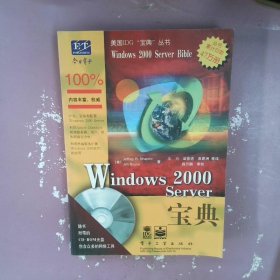
Windows2000Server宝典
九品保定
¥ 11.72
-

Windows Server 2008宝典
九五品北京
¥ 45.08
-

Windows2000Server宝典
九品天津
¥ 11.72
-

Windows Server 2003宝典
八品西安
¥ 23.90
-

Windows Server 2008教程
八五品济南
¥ 10.70
-

Windows Server 2003宝典
九五品成都
¥ 12.82
— 没有更多了 —














以下为对购买帮助不大的评价